iPhone veya iPad'iniz sizin izniniz veya niyetiniz olmadan aniden kendini mi güncelliyor? Eğer öyleyse, yalnız değilsin! Otomatik Güncelleme özelliği, olaylara nasıl baktığınıza bağlı olarak iOS 12+ ve iPadOS'ta kötü veya hoş bir sürprizdir.
iOS 12 ile başlayan ve iPadOS ve iOS13+ ile devam eden iPhone'unuz, cihazınızı otomatik olarak güncelleyebilir. iPhone'umuzu veya iPad'imizi güncellemeyi düşünmek istemeyenler için veya bu güncelleme sıkıntılarını görmek istemeyenler için bu özellik harika! iDevice yazılımımız, iOS'un otomatik yazılım güncellemeleriyle herhangi bir işlem gerektirmeden güncel kalır.
Ancak benim gibi, CONTROL gibi insanlar veya sınırlı depolama alanına sahip eski iDevices üzerinde çalışan veya yalnızca Hücresel Veri kullanan (WiFi yok) kişiler için otomatik güncellemeler en iyi ihtimalle bir engeldir. Ve elbette, bazılarımız sık sık (veya hiç!)
Bu kısa makalede, iPadOS dahil iOS 12 ve üstünü çalıştırırken iPhone'unuzdaki otomatik güncellemeleri nasıl devre dışı bırakabileceğinizi inceliyoruz.
İLGİLİ:
- Apple cihazınızın Yedeklemeleri için Kapsamlı Kılavuz
- İPhone'unuzun daha yeni iOS'a güncellenmesini nasıl durdurabilirsiniz?
- Finder ve macOS Catalina kullanılarak iOS ve iPadOS nasıl güncellenir
İçindekiler
-
Otomatik güncellemeler özelliği iPhone'unuz için ne yapar?
- Bir Güncelleme Olduğunda Biliyorsunuz
- Neden Otomatik Güncelleme?
- İPhone'unuzda Otomatik güncellemeleri devre dışı bırakmalı mısınız?
-
İOS ve iPadOS için iPhone'unuzdaki Otomatik Güncellemeler özelliğini Nasıl Devre Dışı Bırakılır
- iOS'unuzu Güncellemek İstemiyor musunuz?
- Otomatik Güncelleme Özellikleriyle Görmek İstediklerimiz
-
Otomatik Güncelleştirmeler Kapalı Olduğunda Ne Olur?
- İlgili Mesajlar:
Otomatik güncellemeler özelliği iPhone'unuz için ne yapar?
Pekala, basitleşelim: Apple yeni bir iOS sürümü yayınladığında otomatik güncellemeler açıldığında, iPhone, iPod Touch veya iPad'iniz otomatik olarak güncellenir.
Bir Güncelleme Olduğunda Biliyorsunuz
iPhone, iPad veya iPod Touch'ınız, güncellemenin bir gecede gerçekleşeceğini bildiren bir bildirim göndermelidir. 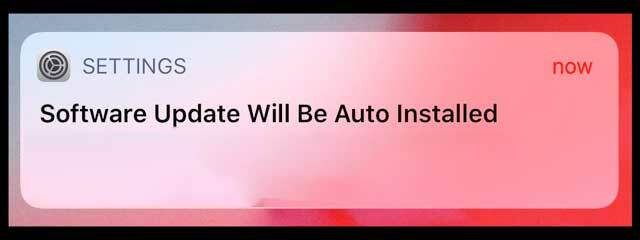
Neden Otomatik Güncelleme?
Otomatik güncellemenin arkasındaki temel dayanak, iPhone'unuzun en son iOS yükseltmeleriyle güncel kalmasını sağlamaktır. cihazınızın yalnızca en son özellikler ve hata düzeltmeleriyle değil, daha da önemlisi tüm güvenlik özellikleriyle güncel olduğundan emin olun. güncellemeler.
Otomatik güncelleme açıkken, iOS güncellemelerini otomatik olarak indirir ve uygular. Kullanılabilir yeni bir yazılım güncellemesi olduğunda bir bildirim görürsünüz.
Apple şimdilik akıllıca bir şekilde Otomatik Güncellemeleri varsayılan olarak kapatmaya karar verdi. Bu, iDevice'inizin yazılım güncellemeleri için varsayılan ayarının hala manuel olduğu anlamına gelir. Ancak bunun ek iOS sürümleriyle değişebileceğini tahmin ediyoruz.
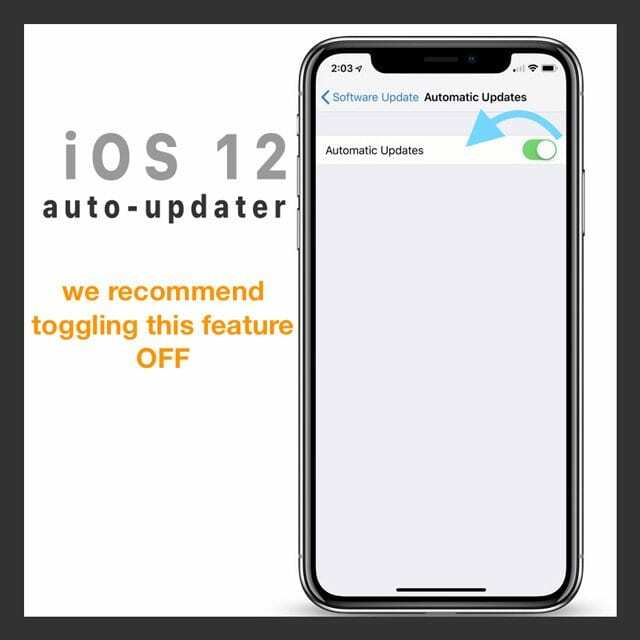
İPhone'unuzda Otomatik güncellemeleri devre dışı bırakmalı mısınız?
Akıllı telefonlarını günlük sürücü olarak kullanan birçok iPhone kullanıcısı, cihazlarını düzenli olarak yedekliyor, ancak bazılarımız hala otomatik iCloud yedeklemeleri yapmamayı ve bunun yerine yedeklemelerimizi manuel olarak yapmayı tercih ediyor.
iPhone veya iPad'inizi yeni bir iOS'a güncellemeden önce, daha sonra sorun olması ve cihazınızı geri yüklemeniz gerekmesi ihtimaline karşı, cihazınızın tam yedeğini almayı düşünmelisiniz.
Otomatik güncelleme modundayken, yedekleme görevlerinizi tamamlamadığınızda iOS aygıtınızı güncelleyebilir.
iOS 12, güvenilirlik ve performansa odaklanmış olsa da, tarih bize yeni iOS güncellemelerinin ne zaman geleceğini söylüyor. piyasaya sürüldüğünde garip sorunlara yol açabilir ve bazen Apple'ın sorunu çözmesi ve yeni bir sürüm yayınlaması birkaç gün sürebilir. sürüm.
iPhone'unuz günlük sürücünüzse, yeni bir iOS çıktığında birkaç gün beklemek ve ardından herhangi bir riski azaltmak için manuel olarak güncellemek akıllıca olabilir.
İOS ve iPadOS için iPhone'unuzdaki Otomatik Güncellemeler özelliğini Nasıl Devre Dışı Bırakılır
Yeni iOS (veya iPadOS) güncellemesini iPhone'unuza indirdiğinizde çeşitli karşılama ekranları görürsünüz. Bu ekranlardan biri de “iPhone'unuzu Güncel Tutun” ekranlarıdır.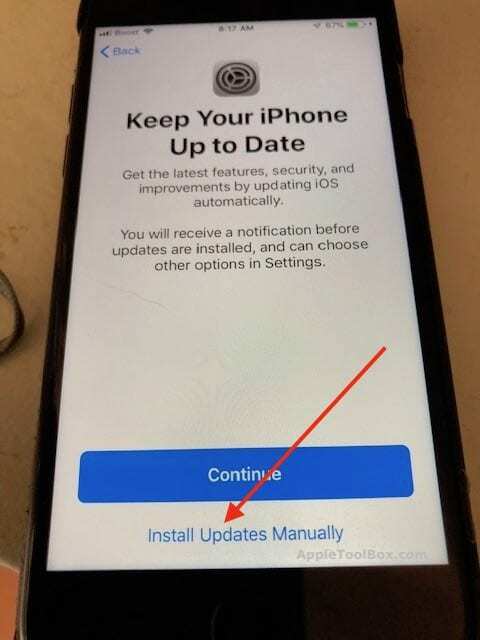
Bu ekranda 'Devam' seçeneğini seçerseniz iOS otomatik güncelleme özelliği varsayılan olarak açılır. Ancak, otomatik güncelleme açık olsa bile herhangi bir güncelleme yüklenmeden önce bildirim alırsınız.
Otomatik güncellemeyi devre dışı bırakmak için, "Güncellemeleri Manuel Olarak Yükle" seçeneğine dokunup ilerleyebilirsiniz.
iOS'unuzu Güncellemek İstemiyor musunuz?
Sebep ne olursa olsun, bazılarımız sadece yazılımımızın olduğu yerde kalmasını istiyoruz! Belki mevcut iOS'umuzu seviyoruz veya her değişiklikte tekerleği yeniden öğrenmeyi sevmiyoruz.
Gerçekten neden önemli değil! Önemli olan, gerçekten güncellemeyi veya güncellememeyi seçebilmemizdir!
Neyse ki, iOS 12+ veya iPadOS'ta manuel güncellemeleri seçme konusunda tek seçenek bu değil. Değişikliği yapmaya karar verdiğinizde ayarı otomatikten manuele değiştirmenize yardımcı olacak adımlardan bazıları aşağıda verilmiştir.
- Ana ekranınızdaki Ayarlar Uygulamasına dokunarak başlayın
- Üzerine dokunun Genel > Yazılım Güncelleme > Otomatik Güncellemeler
- Burada otomatik güncellemeleri kapatarak devre dışı bırakabilirsiniz.
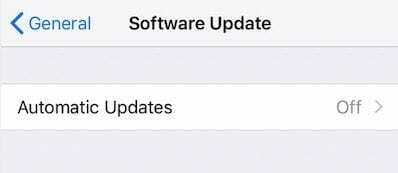
İPhone'da otomatik güncellemelerin etkinleştirilmesi de buradan yapılır.
Otomatik güncellemeleri etkinleştirdiyseniz, iPhone'unuz yalnızca bir gecede en son iOS'a güncellenir şarj olurken ve Wi-Fi'nize bağlıyken.
Otomatik Güncelleme Özellikleriyle Görmek İstediklerimiz
Apple'ın bazılarımızın WiFi'ye sürekli erişimi olmadığını fark etmesini isteriz. Bu nedenle, iOS güncellemelerini yalnızca WiFi veya Hücresel Veri yoluyla indirmek için bir geçiş eklemek mükemmel olurdu!
Otomatik Güncelleştirmeler Kapalı Olduğunda Ne Olur?
Daha önce olduğu gibi, iDevice cihazınız, Apple bir güncelleme yayınladıktan sonra yükle düğmesine manuel olarak dokunmanızı bekler. Bununla birlikte, çoğu cihaz için iOS, arka planda yeni güncellemeleri indirmeye devam eder; yalnızca bu güncellemeleri yüklemez.
Bu kısa ipucunu bilgilendirici ve faydalı bulduğunuzu umuyoruz. Herhangi bir sorunuz veya yorumunuz varsa lütfen aşağıdaki yorumlarda bize bildirin.

A/UX'in Apple'a erken gelişinden bu yana teknolojiye takıntılı olan Sudz (SK), AppleToolBox'ın editoryal yönünden sorumludur. Los Angeles, CA'da yaşıyor.
Sudz, yıllar boyunca düzinelerce OS X ve macOS geliştirmesini gözden geçirerek macOS ile ilgili her şeyi kapsama konusunda uzmanlaşmıştır.
Sudz, önceki hayatında Fortune 100 şirketlerine teknoloji ve iş dönüşümü hedefleri konusunda yardımcı olmak için çalıştı.